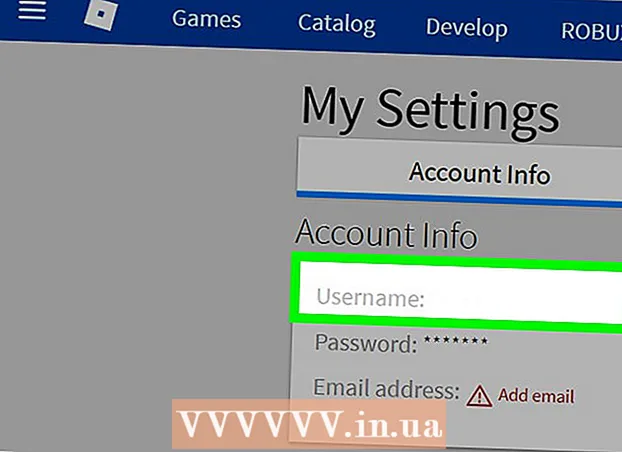作者:
Lewis Jackson
创建日期:
13 可能 2021
更新日期:
1 七月 2024

内容
此WikiHow教您如何在Linux计算机上更改时区。您可以使用命令行或不同Linux版本的命令行菜单更改任何Linux发行版上的时区。如果您通过用户界面和简单的设置菜单使用Mint,Ubuntu或其他发行版,则也可以在此处更改时区。
脚步
方法1之4:通过命令行
. 该选项在屏幕的右上角有一个向下的三角形。将会出现一个下拉菜单。

单击下拉菜单左下角的扳手和螺丝刀“设置”图标。 Ubuntu控制中心将打开。
向下滚动并单击 细节 (详情)。 该选项位于窗口左侧栏的底部。
- 滚动时,请确保鼠标指针位于左侧栏上。

请点击 约会时间 (约会时间)。 此选项卡在窗口的左侧。
关闭自动时区。 单击页面中间的蓝色“自动时区”开关以将其关闭。
- 如果“自动时区”开关显示为灰色,请跳过此步骤。

请点击 时区 靠近窗口底部的位置。 时区菜单将打开。
选择一个时区。 在世界地图上单击您的大概位置以将其选中。时间将更改以匹配您选择的区域的时区。
关闭窗口以保存设置。 适当的时区将被更新。广告
方法4之4:在Mint上使用图形UI
打开菜单。 请点击 菜单 在屏幕的左下角。
单击灰色的两齿轮系统设置图标。 选项位于菜单窗口的左侧。
请点击 约会时间 在“首选项”选项组中。
请点击 开锁 (解锁)在窗口的右侧。
出现提示时输入用户密码。 输入用于登录计算机的密码。
请点击 认证 (验证)在弹出对话框的底部。 日期和时间菜单将被解锁。
选择一个时区。 点击地图上的竖线以选择时区。页面右侧的时钟会立即更改以反映所选时区的时间。
请点击 锁 窗口右侧的(锁定)以保存时区自定义。 日期和时间菜单将被锁定。广告
忠告
- 在RedHat Linux,Slackware,Gentoo,SuSE,Debian,Ubuntu和其他一些“常规”版本上,显示和更改时间的命令是“日期”,而不是“时钟”。
- 在运行Linux操作系统的手机和小型设备上,时区的存储方式不同。
警告
- 某些应用程序(如PHP)具有自己的时区设置,与系统时区不同。
- 在某些系统上,有一个实用程序可以设置正确的时区并进行更改以适合系统配置。例如,在Debian上有一个实用程序“ tzsetup”或“ tzconfig”。